W tym przewodniku pokażę Ci, jak aktywować podwójny ekran w DaVinci Resolve. Ta funkcja jest szczególnie przydatna, gdy pracujesz nad złożonymi projektami i potrzebujesz więcej miejsca na narzędzia i podglądy. Aktywując tryb dualscreen, możesz zdecydowanie efektywniej pracować, korzystając jednocześnie z wielu okien i widoków. Niezależnie czy chcesz pobierać klipy z puli mediów lub dokonywać obszernych edycji na swojej oś czasu - podwójny ekran umożliwia lepszy przegląd i ułatwia Twój workflow.
Najważniejsze wnioski
- Tryb dualscreen w DaVinci Resolve umożliwia lepszą organizację i widoczność Twoich obszarów roboczych.
- Możesz lepiej rozłożyć bibliotekę multimediów, efekty i oś czasu na dwóch ekranach.
- Aktywowanie i dezaktywowanie dualscreena odbywa się szybko za pomocą menu w programie.
Krok po kroku
Aby aktywować podwójny ekran w DaVinci Resolve, po prostu postępuj zgodnie z tymi krokami:
Aby aktywować tryb dualscreen w DaVinci Resolve, otwórz program i przemieszczaj się w górnej belce menu do odpowiedniego okna. Musisz kliknąć na symbol okna. Zobaczysz tutaj ikonę przedstawiającą podwójny ekran. Po kliknięciu na nią, zostanie włączony tryb dualscreen.

Gdy tryb dualscreen jest aktywowany, zobaczysz układ, który dostarcza więcej miejsca. Klikając ponownie na symbol, możesz przywrócić tryb jednoekranowy. Po ponownym kliknięciu na symbol zobaczysz tylko podgląd swojej osi czasu.
Jeśli inspektor lub inne elementy menu są otwarte, symbol dualscreenu może nie być widoczny. Musisz upewnić się, że jeden z trzech punktów w prawym górnym rogu okna jest zamknięty. Zamknij jeden z tych punktów, aby symbol był widoczny.
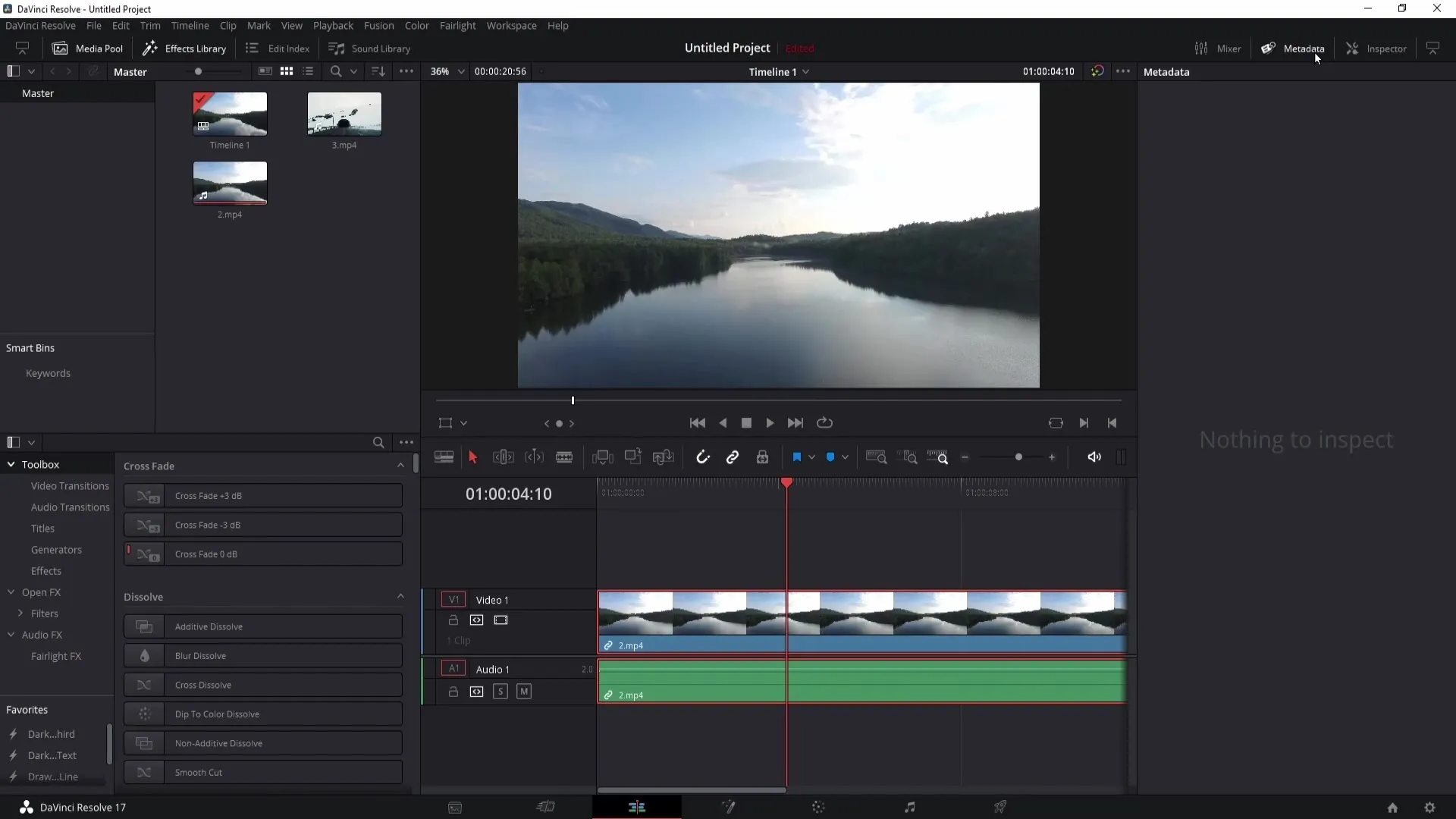
Praktycznym zastosowaniem dualscreenu jest możliwość jednoczesnego oglądania wideo z osi czasu po jednej stronie, podczas gdy analizujesz klipy w swoim puli mediów po drugiej stronie. To zapewnia jasne rozgraniczenie i przegląd Twoich elementów. Aby upewnić się, że widok multimediów jest aktywny, kliknij na odpowiednie elementy w górnej belce menu.
Poruszając kursorem nad klipami, możesz wybrać pożądany fragment. Aby ustawić początek klipu, naciśnij klawisz 'I' dla punktu In, a aby ustawić koniec, użyj klawisza 'O' dla punktu Out. Następnie możesz przeciągnąć ten klip bezpośrednio na swoją oś czasu.
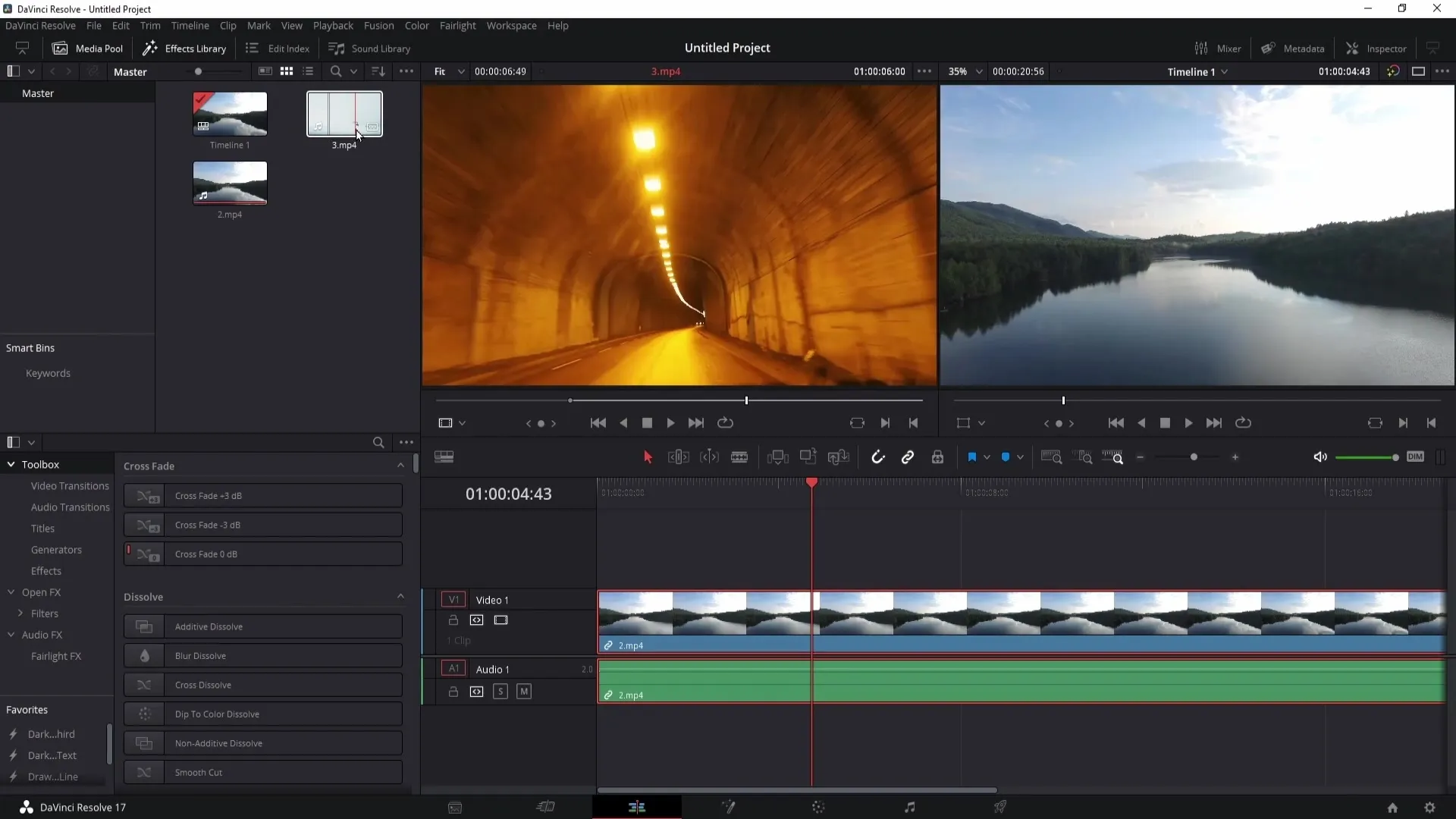
Masz możliwość wyboru czy chcesz przeciągnąć tylko klip czy też odpowiadający mu ścieżkę dźwiękową na oś czasu, używając odpowiednich ikon w menu.
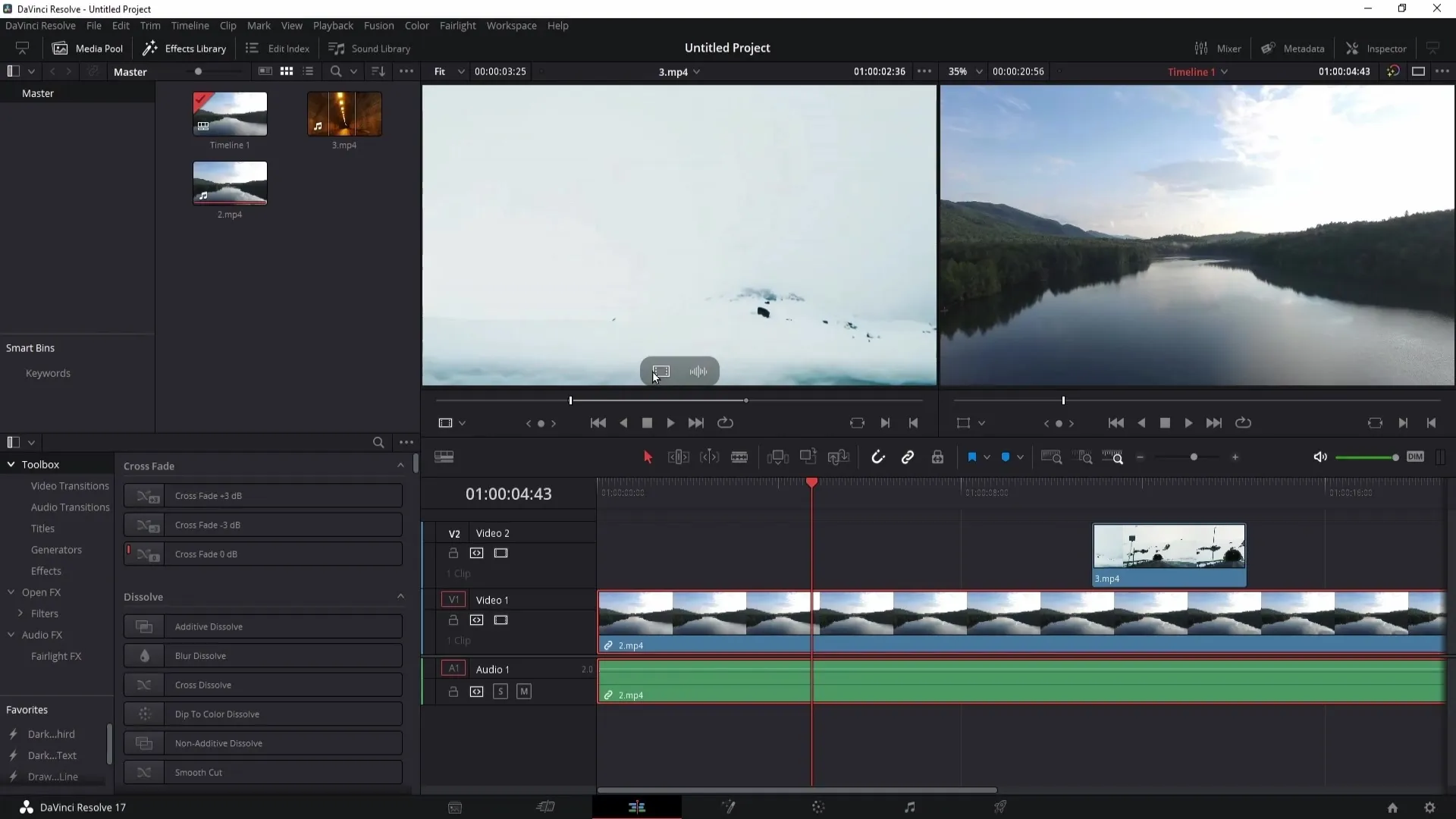
Jeśli masz dwa monitory, możesz aktywować rozszerzony tryb dualscreen. Dzięki temu możesz korzystać z rozbudowanych widoków. Aktywowanie tej funkcji odbywa się poprzez menu „Workspace“. Wybierz opcję „Dualscreen“, aby ją aktywować.
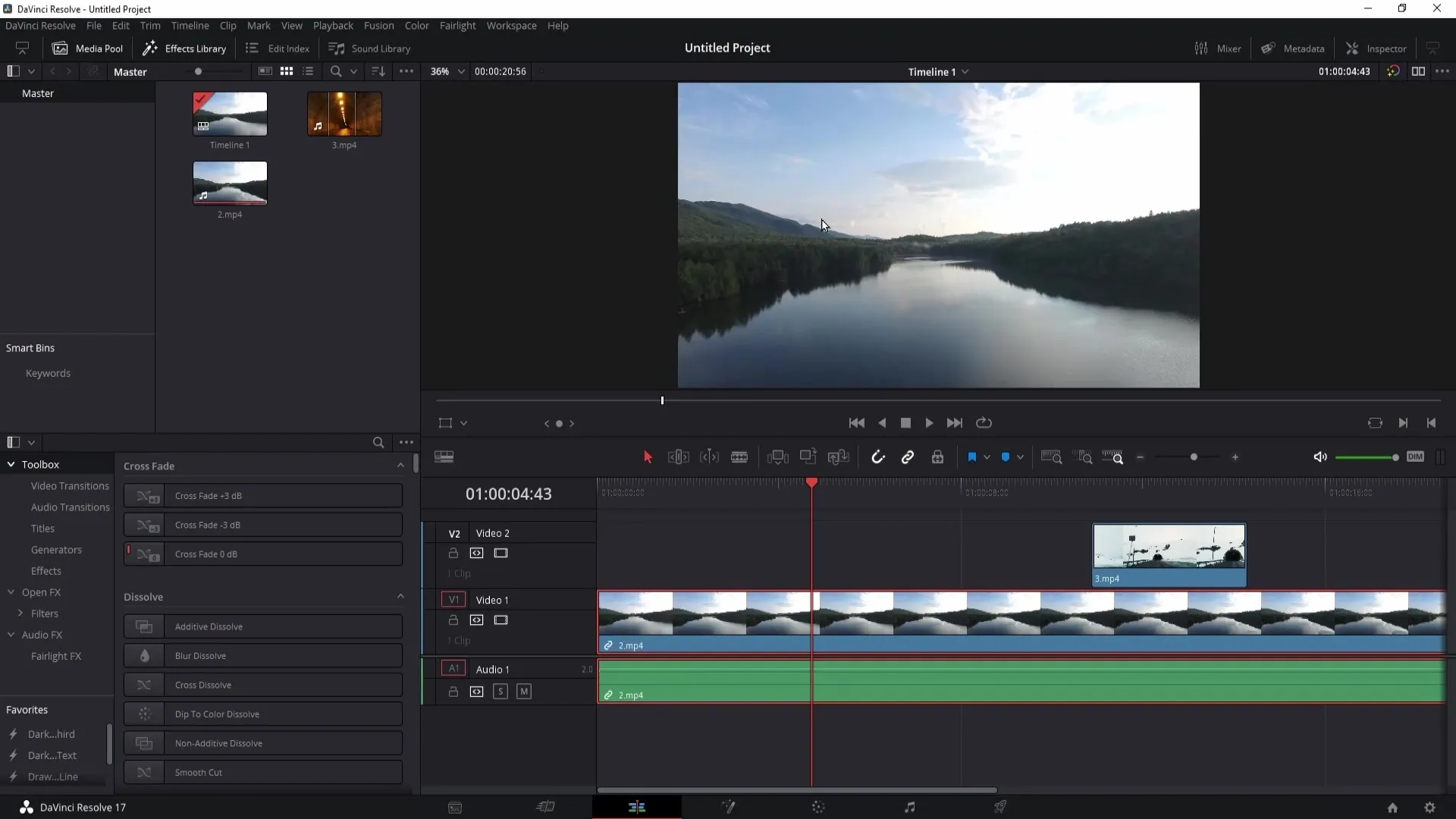
Gdy Twój drugi monitor jest aktywowany, zobaczysz układ swojej biblioteki multimediów, efektów oraz innych elementów UI na jednym ekranie, podczas gdy na drugim ekranie będzie wyświetlana Twoja oś czasu.
Możesz również w menu pod pozycją „Dualscreen“ wybrać opcję „Pełny ekran osi czasu“. Ta opcja sprawia, że Twoja oś czasu jest wyświetlana w trybie pełnoekranowym, co jest szczególnie przydatne podczas dokładniejszego montażu wideo.
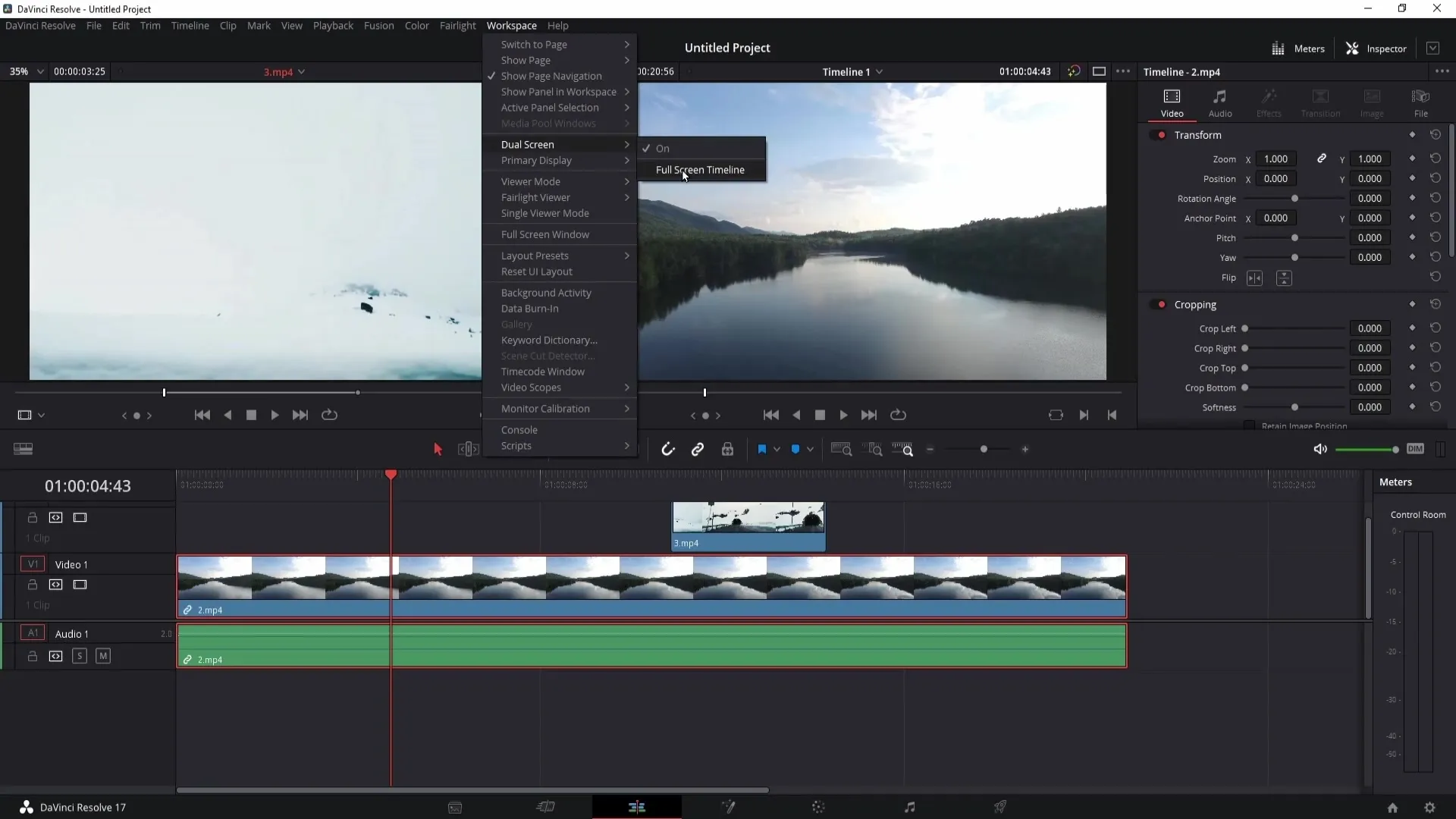
W ten sposób możesz jednocześnie widzieć kilka aspektów swojej pracy. Jeśli chcesz mieć lepszy przegląd swojego projektu, polecam korzystanie z trybu dualscreen, aby bardziej efektywnie wykonywać zadania. W razie potrzeby możesz również w dowolnym momencie ponownie dezaktywować tryb dualscreen, wracając ponownie do menu „Workspace“ i wybierając opcję „Dualscreen“.
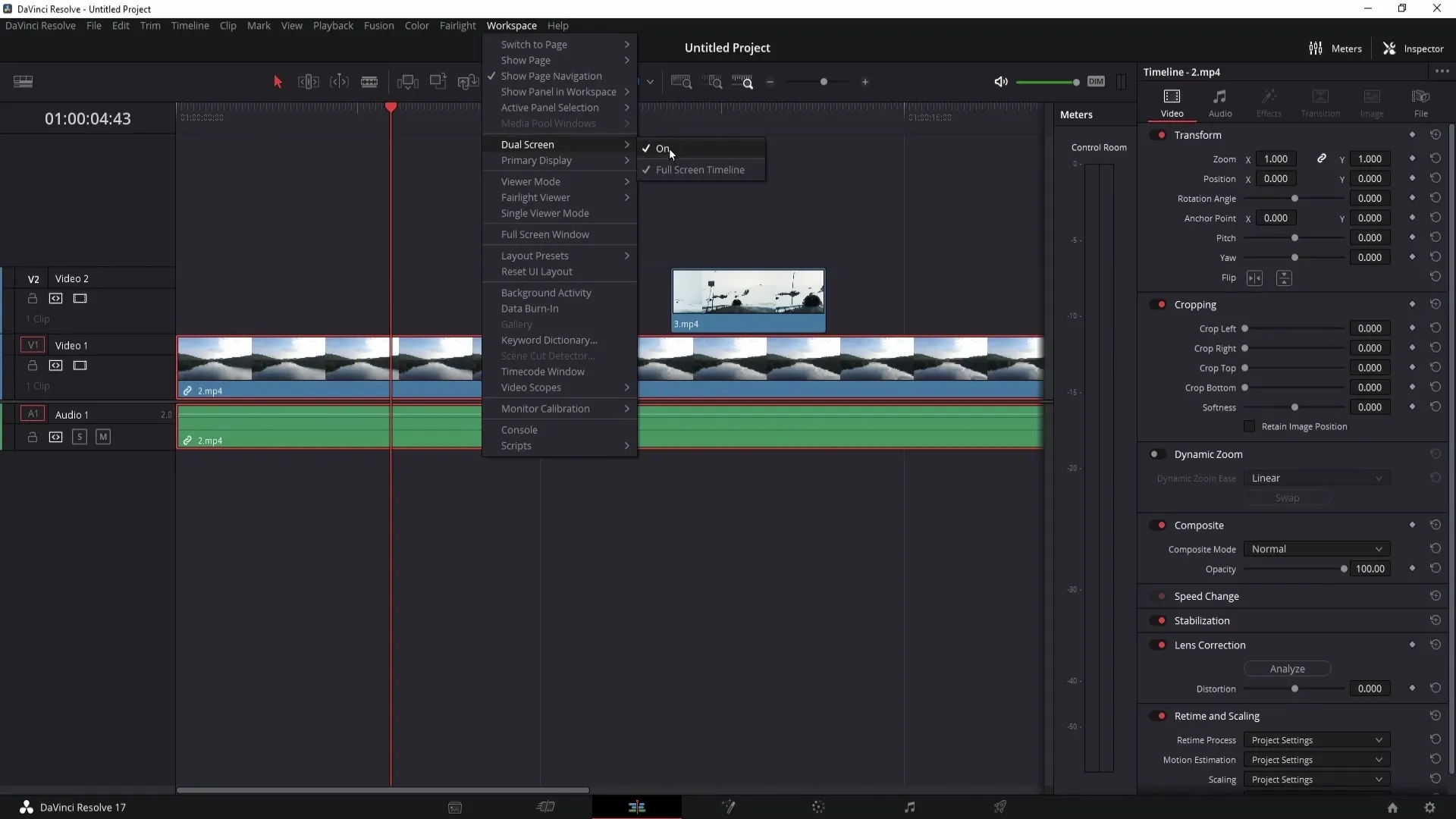
Podsumowanie
Z tą szczegółową instrukcją teraz wiesz, jak aktywować podwójny ekran w DaVinci Resolve. Ta funkcja znacząco poprawia twoją wydajność pracy i pozwala efektywnie korzystać z wielu okien.
Często zadawane pytania
Jak aktywować podwójny ekran w DaVinci Resolve?Aktywujesz podwójny ekran, klikając na ikonę okna w górnej belce menu.
Co można zrobić z podwójnym ekranem?Podwójny ekran pozwala na jednoczesne wyświetlanie podglądów wideo i biblioteki multimediów obok siebie, ułatwiając tym samym twoją pracę.
Czy mogę w dowolnym momencie wyłączyć podwójny ekran?Tak, możesz po prostu ponownie wyłączyć podwójny ekran w menu „Przestrzeń robocza”.
Co się dzieje, jeśli symbol podwójnego ekranu nie jest wyświetlany?Upewnij się, że inspektor lub inne elementy menu są zamknięte, w przeciwnym razie symbol nie zostanie wyświetlony.
Jak włączyć widok pełnoekranowy dla osi czasu?Możesz to zrobić, wybierając „Przestrzeń robocza” w menu „Podwójny ekran”.


